Spørgsmål
Problem: Hvordan gendannes Windows 10 ved hjælp af en systemimage backup?
Jeg kan huske, at jeg har oprettet en Windows 10-sikkerhedskopi ved hjælp af systembilledet. Problemet er, at jeg ikke ved, hvordan jeg aktiverer det. Jeg har nogle problemer med min pc, så jeg har desperat brug for at starte System Image backup. Hjælp.
Løst svar
System Image er en integreret Windows backup mulighed, som er et perfekt alternativ for dem, der ikke ønsker at lave sikkerhedskopier af separate filer eller mapper. Fordelen ved System Backup er, at den kan bruges til at lave backup af hele computerens system, inklusive OS, indstillinger, filer, apps og personlige data. Folk, der bruger denne mulighed, beskytter fuldt ud deres personlige data og indstillinger mod permanent tab efter systemets nedbrud eller ransomware-infektion. Beskyttelsen mod sidstnævnte trussel er ekstremt vigtig i disse dage, fordi antallet af ransomware-angreb og deres fare er stigende. I øjeblikket, FileLocker, Odin, Løg, Jokers House
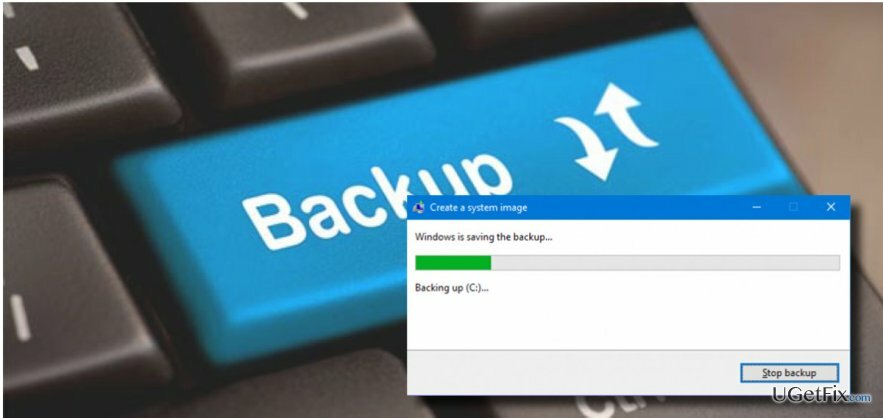
Antivirusprogrammer kan dog muligvis ikke opdage den seneste ransomware-virus. Desuden kan du aldrig være sikker på, at din pc ikke støder på nogle fatale fejl og styrter uventet. For at beskytte dig selv mod tab af data bør du oprette en System Image Backup og så gendan systemet ved hjælp af Systembillede når som helst. Til dette formål skal du bruge en USB-driver med tilstrækkelig lagerplads. Desuden kan oprettelsen af System Backup-billedet vare op til timer, så du bør holde din pc inaktiv. For at oprette sikkerhedskopien skal du:
- Højreklik på "Windows-tasten" og vælg "Kontrolpanel".
- Åbn "File History" og find "System Image Backup".
- Tilslut et USB-drev eller et eksternt drev, og klik derefter på "System Image Backup".
- Vælg den enhed, som sikkerhedskopien skal gemmes på, og tryk på "Næste".
- Når du er klar, skal du trykke på "Start backup-proces" og vente, indtil sikkerhedskopien er oprettet.
Sådan gendannes Windows 10 ved hjælp af en systemimage-backup?
For at gendanne nødvendige systemkomponenter skal du købe den licenserede version af Reimage Reimage gendannelsesværktøj.
- Tilslut systemgendannelsesdisken eller Windows 10 installationsmediet.
- Tryk på en vilkårlig tast for at starte systemet fra den tilsluttede disk.
- Klik på "Næste" på Windows Setup-skærmen, og klik på "Reparer din computer".
- Vælg "Fejlfinding", og vent på, at skærmen "Avancerede systemgendannelsesindstillinger" åbnes.
- Vælg "System Image Recovery", og vælg det operativsystem, du vil gendanne. (BEMÆRK: det er vigtigt, hvis du bruger et system med flere OS installeret).
- Vælg det seneste "Systembillede", der er oprettet enten manuelt eller automatisk. Du kan også vælge et "Systembillede" gemt på harddisken, skyen eller USB.
- Tryk på "Næste" for at fortsætte.
- Vælg, om du vil installere drivere og genstarte systemet efter gendannelsen. Tryk derefter på "Næste".
- Klik på "Udfør" for at bekræfte dine valg, og klik på "Ja" for at begynde at gendanne systemimage-sikkerhedskopien.
Gendan filer og andre systemkomponenter automatisk
For at gendanne dine filer og andre systemkomponenter kan du bruge gratis guider fra ugetfix.com-eksperter. Men hvis du føler, at du ikke er erfaren nok til selv at implementere hele recovery-processen, anbefaler vi at bruge recovery-løsninger, der er anført nedenfor. Vi har testet hvert af disse programmer og deres effektivitet for dig, så alt du skal gøre er at lade disse værktøjer gøre alt arbejdet.
Tilbud
gør det nu!
HentgendannelsessoftwareLykke
Garanti
gør det nu!
HentgendannelsessoftwareLykke
Garanti
Hvis du har problemer relateret til Reimage, kan du kontakte vores tekniske eksperter for at bede dem om hjælp. Jo flere detaljer du giver, jo bedre løsning vil de give dig.
Denne patenterede reparationsproces bruger en database med 25 millioner komponenter, der kan erstatte enhver beskadiget eller manglende fil på brugerens computer.
For at reparere beskadiget system skal du købe den licenserede version af Reimage værktøj til fjernelse af malware.

En VPN er afgørende, når det kommer til brugernes privatliv. Online trackere såsom cookies kan ikke kun bruges af sociale medieplatforme og andre websteder, men også din internetudbyder og regeringen. Selvom du anvender de mest sikre indstillinger via din webbrowser, kan du stadig spores via apps, der er forbundet til internettet. Desuden er privatlivsfokuserede browsere som Tor er ikke et optimalt valg på grund af nedsatte forbindelseshastigheder. Den bedste løsning for dit ultimative privatliv er Privat internetadgang – vær anonym og sikker online.
Datagendannelsessoftware er en af de muligheder, der kan hjælpe dig gendanne dine filer. Når du sletter en fil, forsvinder den ikke ud i den blå luft - den forbliver på dit system, så længe der ikke skrives nye data oven på den. Data Recovery Pro er genoprettelsessoftware, der søger efter arbejdskopier af slettede filer på din harddisk. Ved at bruge værktøjet kan du forhindre tab af værdifulde dokumenter, skolearbejde, personlige billeder og andre vigtige filer.